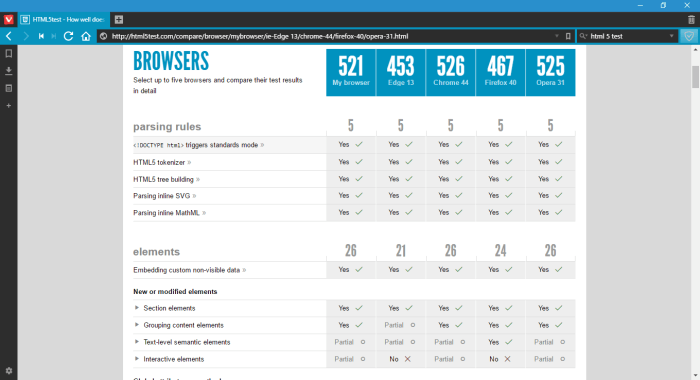დავუშვათ, რომ თქვენ გადაწყვიტეთ თქვენი კომპიუტერის ახალ ვერსიაზე გადასვლა. საკმაოდ დატვირთული ამოცანაა ახლის მიღება პროდუქტის გასაღები თქვენი Windows სისტემისთვის. არსებობს უფრო მარტივი ხრიკები, რომლითაც არ უნდა იმოძრაოთ, რომ მიიღოთ ახალი პროდუქტის გასაღები, რაც ზოგჯერ შეიძლება გადახდასაც მოითხოვს. თქვენ მხოლოდ უნდა წაშალოთ პროდუქტის გასაღები თქვენს მიმდინარე კომპიუტერში და გამოიყენოთ იგი თქვენს განახლებულ კომპიუტერზე. თუ გაინტერესებთ როგორ შეიძლება ამის გაკეთება, მიჰყევით სტატიაში მოცემულ თანმიმდევრობას მოცემული თანმიმდევრობით. მაგრამ გაითვალისწინეთ, რომ ეს მხოლოდ პროდუქტის გასაღებისთვის გამოიყენება, რომელიც პირდაპირ Microsoft- იდან არის მოტანილი. პროდუქტის გასაღებების ხელახლა გამოყენება არ იმუშავებს იმ პროდუქტის გასაღებებზე, რომლებიც უშუალოდ მოდიოდა სისტემაში, როდესაც ის შემოიტანეთ. ეს იმიტომ ხდება, რომ მას პირდაპირ აკონტროლებს აპარატურა, რომლის შეცვლა შეუძლებელია.
აგრეთვე იხილეთ: – 17 უფასო პროდუქტის გასაღების მაძიებლის ხელსაწყოები თქვენი კომპიუტერისთვის
მოდით გავეცნოთ ნაბიჯებს, რომელთა შესრულებაც გჭირდებათ.
ნაბიჯები ამჟამინდელი პროდუქტის გასაღების გასაღებად და გამოიყენეთ იგი განახლებულ სისტემაში
ᲜᲐᲑᲘᲯᲘ 1
გახსენით ბრძანების სტრიპტიზი თქვენს სისტემაში. მოძებნეთ თქვენი საძიებო ზოლში, რომელიც მოცემულია თქვენი დესკტოპის ქვედა მარცხენა მხარეს. ასევე, თქვენ უნდა გახსნათ ის ადმინისტრატორის რეჟიმში. ამისათვის დააჭირეთ მაუსის მარჯვენა ღილაკს და აირჩიეთ ვარიანტი Ადმინისტრატორის სახელით გაშვება.
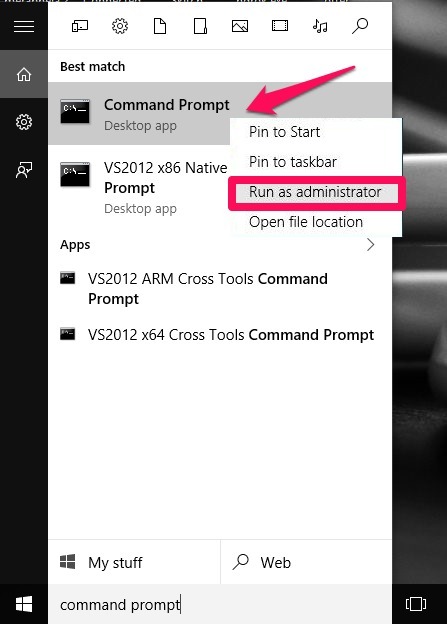
ნაბიჯი 2
იმის გასარკვევად, თუ რა არის თქვენი მიმდინარე პროდუქტის გასაღები, აკრიფეთ მოცემული ბრძანება და დააჭირეთ ღილაკს Enter.
slmgr.vbs / dlv
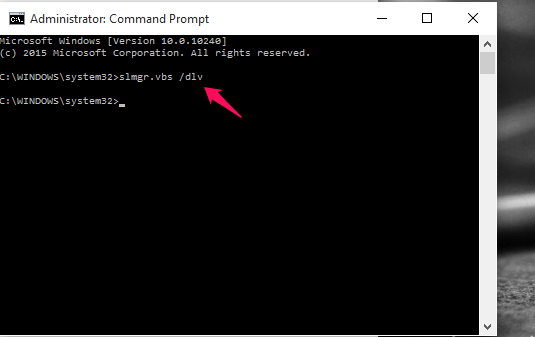
ნაბიჯი 3
იხსნება windows სკრიპტის მასპინძელი, რომელიც შეიცავს ლიცენზირების ყველა ინფორმაციას. თქვენი პროდუქტის გასაღებას ოფციის გვერდით ნახავთ აქტივაციის ID.
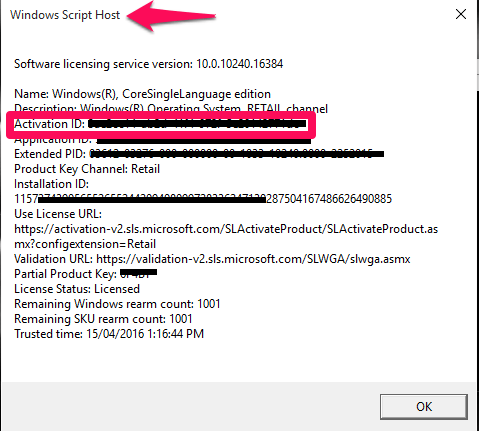
მე ეს დაჩრდილა უსაფრთხოების მიზნით. ჩადეთ ჩანაწერი სადმე, რადგან ის კვლავ დაგჭირდებათ.
ნაბიჯი 4
პროდუქტის გასაღების დეინსტალაციისთვის, თქვენ უნდა აკრიფოთ ქვემოთ მოცემული ბრძანება ბრძანების სტრიქონში და დააჭიროთ ღილაკს შეიყვანეთ გასაღები.
slmgr / upk "პროდუქტის გასაღები"
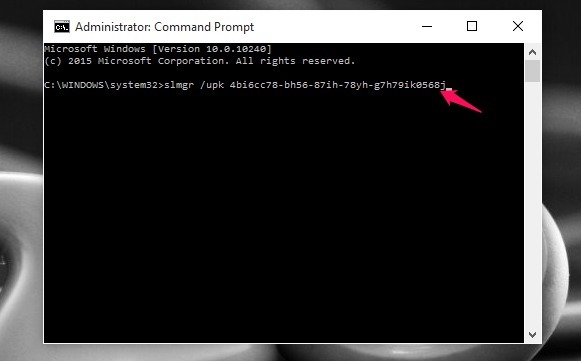
upk ნიშნავს პროდუქტის გასაღების დეინსტალაციას. შეცვალეთ პროდუქტის გასაღები ზემოთ მოცემულ ბრძანებაში, თქვენ მიერ ახლახან აღნიშნულ ფაქტობრივი აქტივაციის გასაღებით.
მას შემდეგ რაც წარმატებული იქნება, მიიღებთ შესაბამის წარმატების შეტყობინებას.
ნაბიჯი 5
თქვენს განახლებულ სისტემაში ინსტალაციისთვის, თქვენ უნდა აკრიფოთ შემდეგი ბრძანება და დააჭიროთ Enter.
slmgr / ipk "პროდუქტის გასაღები"
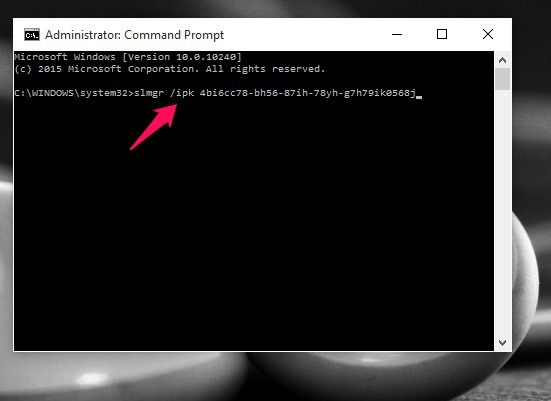
ipk ნიშნავს პროდუქტის გასაღების დაყენებას. შეცვალეთ ზემოთ მოცემული პროდუქტის გასაღები თქვენი რეალური პროდუქტის გასაღებით.
ეს ყველაფერი თქვენ უნდა გააკეთოთ. ახლა უკვე შეგიძლიათ ისიამოვნოთ განახლებული კომპიუტერიდან იმავე პროდუქტის გასაღებით. იმედი მაქვს, რომ თქვენთვის ეს სტატია სასარგებლო აღმოჩნდა !.